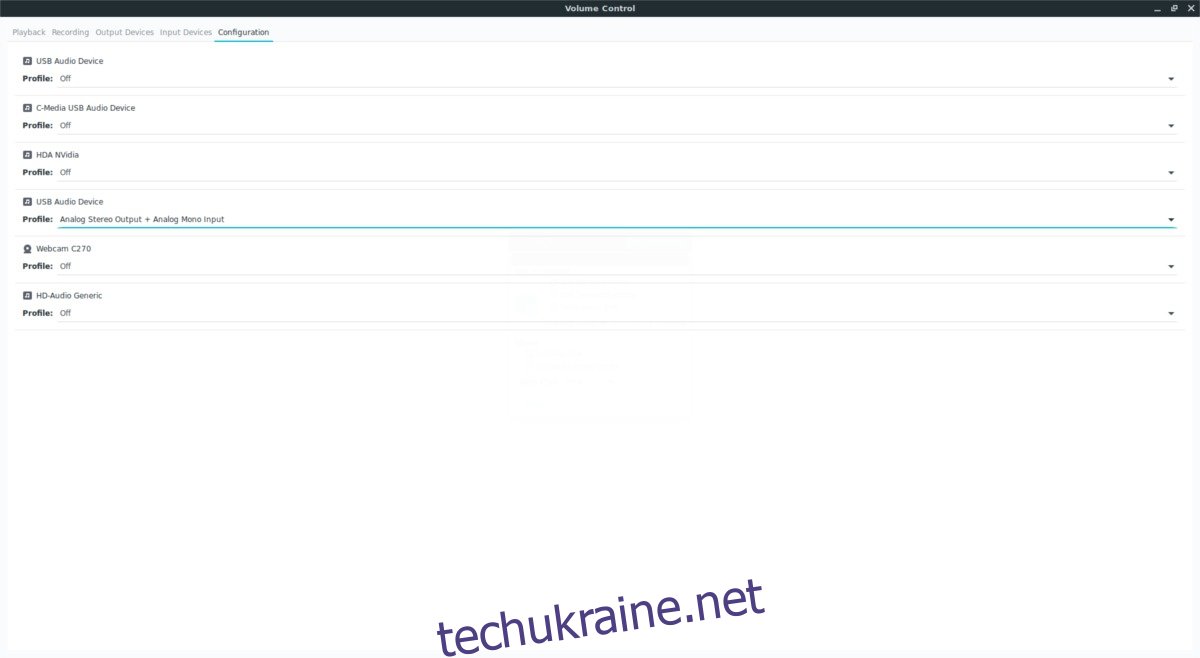Не багато користувачів знають це, але аудіосистема Linux (він же Pulse Audio) досить потужна. За допомогою відповідних інструментів будь-який користувач Linux може маніпулювати ним, щоб робити все, що захоче, наприклад, ви можете записати вихід динаміка в Linux за допомогою цього інструмента.
Встановіть Pavu Control і Audacity
Першим кроком для запису звуку динаміка в Linux є встановлення інструмента керування гучністю для Pulse Audio. Вам також потрібно буде встановити інструмент запису Audacity, щоб можна було записувати (це також допоможе, якщо ви хочете відредагувати аудіо після факту).
Pavu Control і Audacity є широко використовуваними інструментами в спільноті Linux, тому у користувачів не повинно виникнути проблем з їх пошуком. Щоб встановити програмне забезпечення, відкрийте вікно терміналу, виберіть свою операційну систему та дотримуйтесь наданих інструкцій.
Ubuntu
sudo apt install pavucontrol audacity
Debian
sudo apt-get install pavucontrol audacity
Arch Linux
sudo pacman -S pavucontrol audacity
Fedora
sudo dnf install pavucontrol audacity
OpenSUSE
sudo zypper install pavucontrol audacity
Після встановлення обох програм відкрийте меню програми, знайдіть «Pavu Control» та відкрийте його. Також знайдіть «Audacity» і відкрийте його.
Перемикання входів
Audacity сама по собі не записуватиме вихідні дані з динаміків чи інших пристроїв виведення звуку. Тим не менш, це можливо з деякими базовими знаннями про те, як працює звукова система Linux. Почніть з Pavu Control і натисніть вкладку «Конфігурація». На цій вкладці відображаються всі аудіопристрої, які завантажено на вашому ПК з Linux. Визначте, які ваші динаміки чи інший пристрій виведення звуку. Пам’ятайте, що кожен звуковий пристрій може бути позначений по-різному, і це ви повинні з’ясувати.
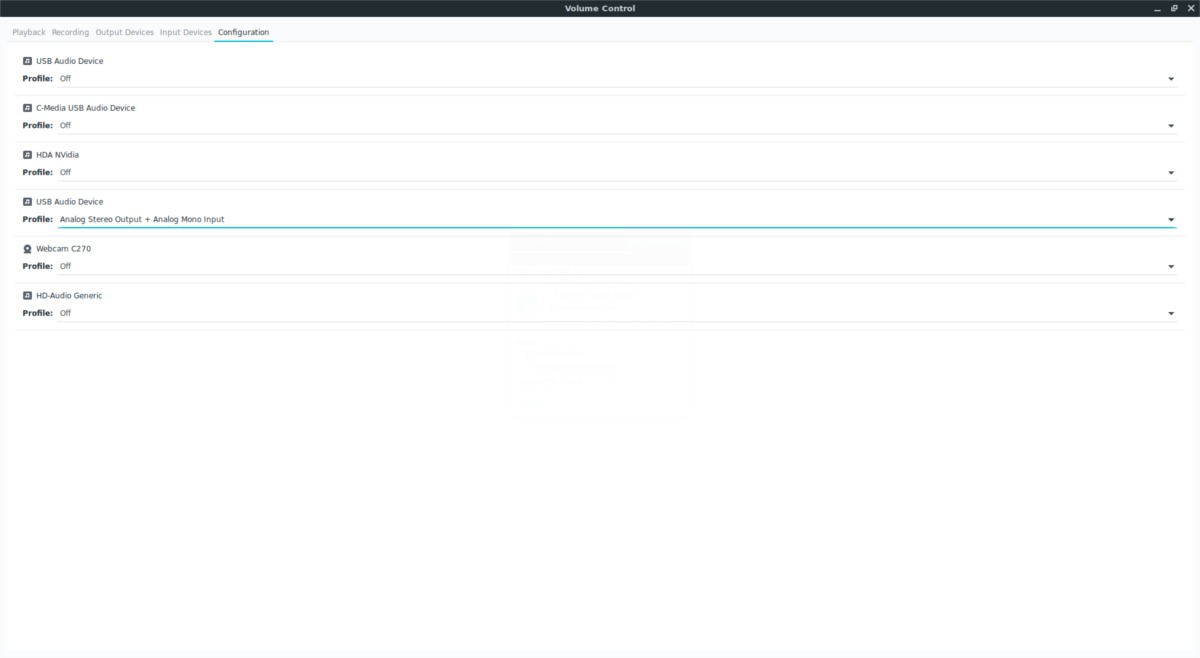
Коли ви визначите правильний звуковий пристрій, перейдіть на Audacity і натисніть червону кнопку «запис». Майте на увазі, що ми поки не будемо записувати аудіо, нам просто потрібно замінити запис, який використовує Audacity.
Залиште запис програми та знову перейдіть до Pavu Control. Цього разу натисніть вкладку «Запис». Ви помітите, що Audacity зараз використовує звуковий пристрій, швидше за все, мікрофон для запису звуку.
Подивіться праворуч, поруч із значком гучності для назви мікрофона, і натисніть на назву. У цьому прикладі пристрій позначено як «USB Audio Device Analog Mono». У меню знайдіть пристрій «Монітор».
Примітка: монітор означає перетворення виходу динаміків у вхід.
У цьому прикладі, якщо ми хочемо записати вихід динаміків з аудіопристрою USB, ми виберемо «Монітор USB-аудіопристрою, аналоговий моно». Використовуйте цей приклад, щоб знайти пристрій «монітор» для ваших динаміків. Після перемикання Audacity почне записувати за допомогою вибраних динаміків, а не мікрофона.
Коли все налаштовано правильно, натисніть «Стоп», щоб зупинити тестовий запис.
Запис
Налаштування запису Audacity змінено для запису безпосередньо з динаміків. Звідси ви зможете безпосередньо записувати будь-який вихідний звук (що йде від динаміків). Пам’ятайте, що якщо ви вирішите записувати вихід на динамік, вам слід вимкнути звук інших програм створення звуку, оскільки вони можуть заважати запису.
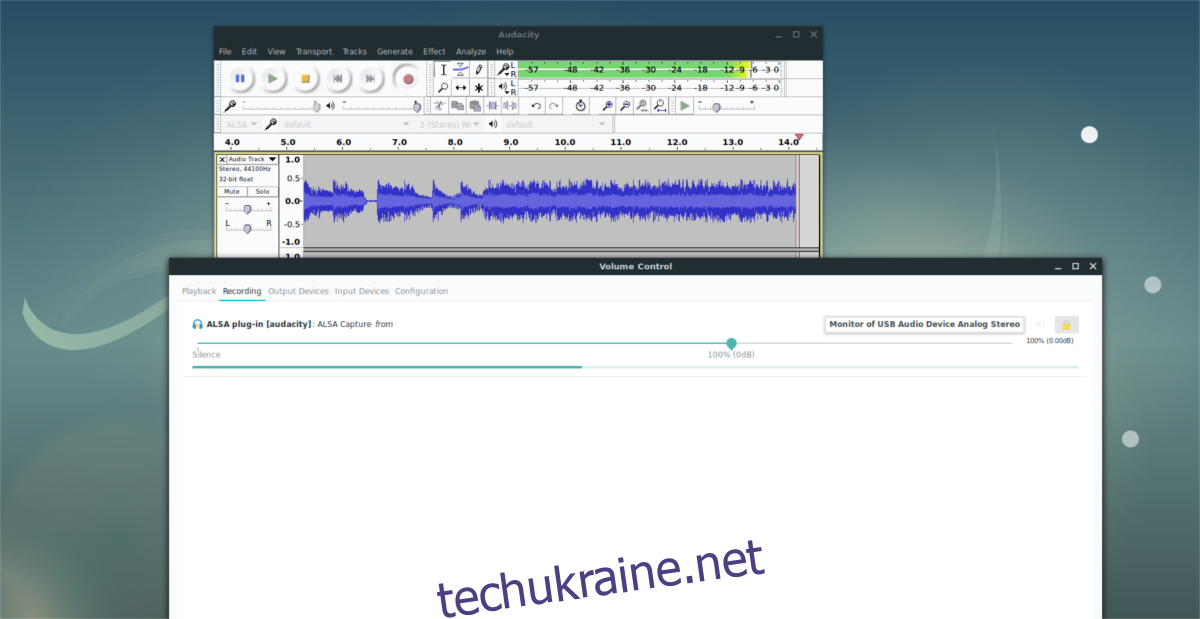
Коли ви будете готові до запису, натисніть кнопку «Запис» ще раз. Запустіть аудіо та дозвольте Audacity записати результат. Коли ви закінчите, натисніть «Стоп».
Задоволені записом? Використовуйте інструмент Audacity, щоб вирізати та обрізати його на свій смак. Потім збережіть запис на ПК, натиснувши «Файл», потім «Експортувати аудіо».
У браузері файлів Audacity натисніть спадне меню, щоб вибрати потрібний формат файлу, а потім експортуйте його.
Використання Gnome Audio Recorder
Іноді інструмент запису Audacity може здатися занадто складним, особливо для користувачів, які не хочуть маніпулювати аудіофайлами. Якщо ви не хочете возитися з Audacity, гарною альтернативою є Gnome Sound Recorder. Це базово, але все одно працюватиме так само, як і Audacity. Щоб почати, відкрийте Pavu Control. Потім відкрийте Gnome Sound Recorder (він відображатиметься як Sound Recorder на вашому ПК).
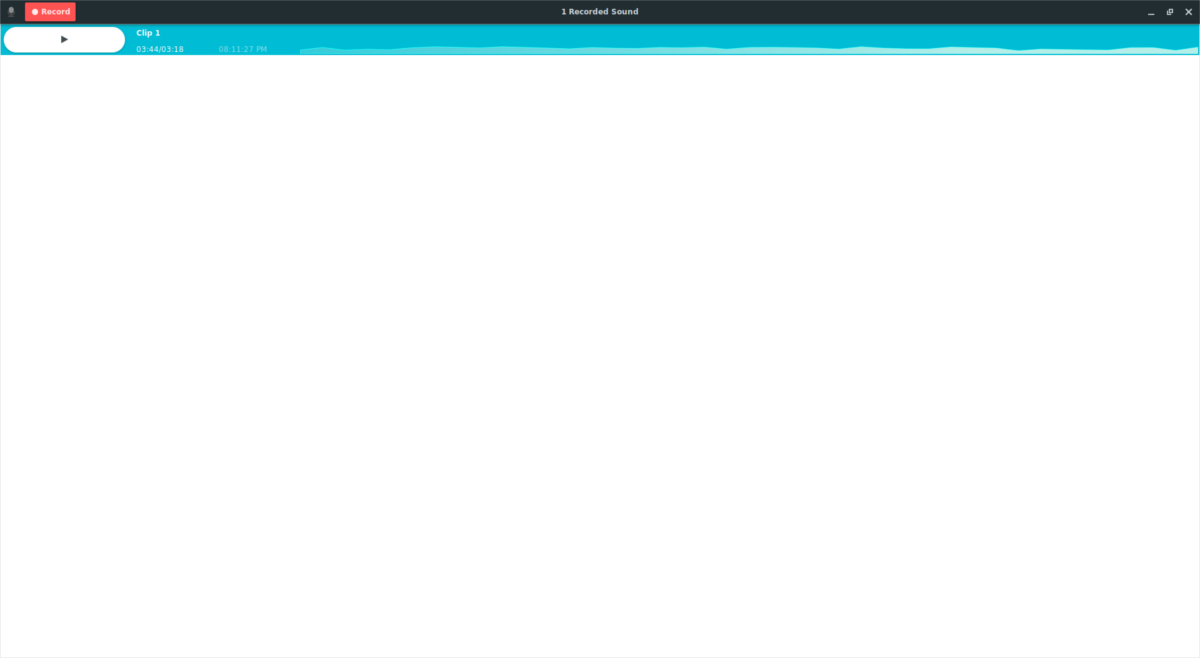
Натисніть кнопку запису і дайте йому запуститися. Поверніться до Pavu Control. Як і в методі Audacity, натисніть вкладку «Запис». На вкладці запису знайдіть «Звукозапис» і клацніть мітку поруч із аудіопристроєм, який він використовує. За замовчуванням він має використовувати мікрофон. Клацніть мітку пристрою, щоб відкрити засіб вибору звукового пристрою, і виберіть опцію «Монітор пристрою X».
Поверніться до запису, натисніть «зупинити» у верхньому правому куті, щоб зупинити фіктивний запис. Після цього підготуйте звук до відтворення, поверніться до Gnome Sound Recorder і натисніть кнопку «Запис», щоб почати.
Коли аудіо почне записуватися в інструменті, ви побачите, як звукові хвилі рухаються вгору та вниз. Щоб завершити запис, натисніть кнопку «Готово».
Відтворення записів
На відміну від Audacity, користувачам не потрібно суетитися з редагуванням. Замість цього він з’являється, і його можна відразу ж відтворити. Натисніть «Відтворити», щоб прослухати запис. Доступ до всіх записуваних файлів у /home/user/Recording/.